Hvernig á að tengjast Wi-Fi á Samsung sjónvarpi

Þó að sjónvarp muni líklega virka vel án nettengingar ef þú ert með kapaláskrift, eru bandarískir notendur farnir að skipta yfir í nettengingu
Tækjatenglar
Twitch spjall er að öllum líkindum ein af ástæðunum fyrir því að appinu tókst að gera streymi að raunhæfu starfsvali fyrir marga höfunda. Það leyfði tengingu og þátttöku á þeim mælikvarða að textavefsíður og jafnvel fyrirfram gerð myndbönd gátu ekki keppt við (eins og sést í aukningu streymiskerfa og jafnvel YouTube sem tekur upp strauma).
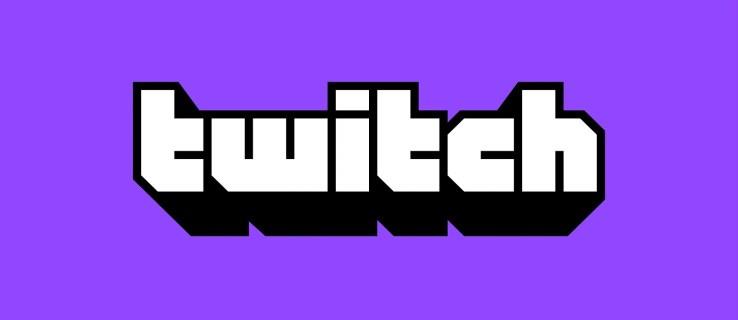
Sumir straumaflokkar, eins og samnefnt „Bara spjalla“, fóru í gang eingöngu vegna möguleika á samstundis samskiptum við áhorfendur. Samt sem áður getur spjallið orðið óþarft, ruglingslegt eða bara komið í veg fyrir.
Þú gætir líka orðið fyrir áreitni frá öðrum notendum á Twitch. Þetta er ekki óalgengt fyrir mörg spjallforrit í beinni útsendingu þar sem notendur njóta nafnleyndar. Hins vegar er tíðni þessara mála ekki afsökun fyrir slæmri hegðun og þú getur falið þig til að spjalla til að einbeita þér að skaparanum.
Þessi handbók mun varpa ljósi á aðferðirnar til að slökkva á spjalli á Twitch.
Slökkt á straumspjalli á tölvu
Einfaldasta leiðin til að fela Twitch spjall á tölvunni er að kveikja á fullum skjá, venjulega með því að ýta á „F“. Hins vegar geturðu notað aðra aðferð til að slökkva á Twitch spjalli á tölvunni þinni en halda straumupplýsingunum inni og fletta í gegnum aðra valkosti. Svona geturðu gert þetta:


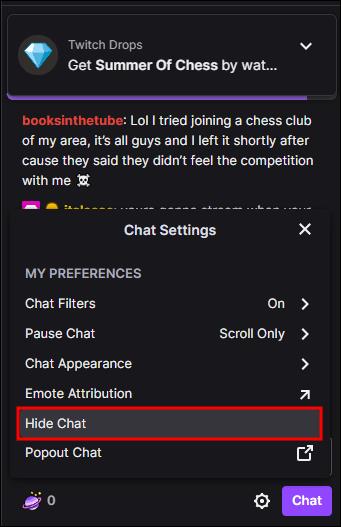

Þú getur líka falið Twitch straumspjallið (eða tilkynninguna að ofan) með því að lágmarka spjallgluggann. Lágmarkstáknið (sem heitir „Hrynja“) er vinstra megin við „STREAM CHAT“ merkið á spjallskjánum. Ef þú dregur líka saman ráslistann vinstra megin við strauminn (með svipuðu tákni í hina áttina) færðu útvíkkandan skjá á meðan þú heldur áfram að fletta í gegnum straumupplýsingarnar.
Slökkt á spjalli í síma
Skrefin hér að neðan munu hjálpa þér að slökkva á Twitch spjalli á Android:
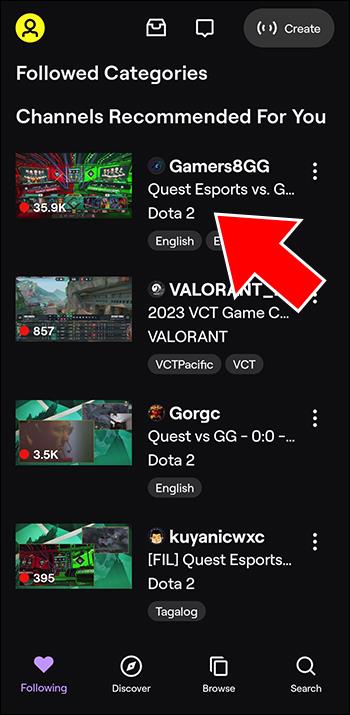
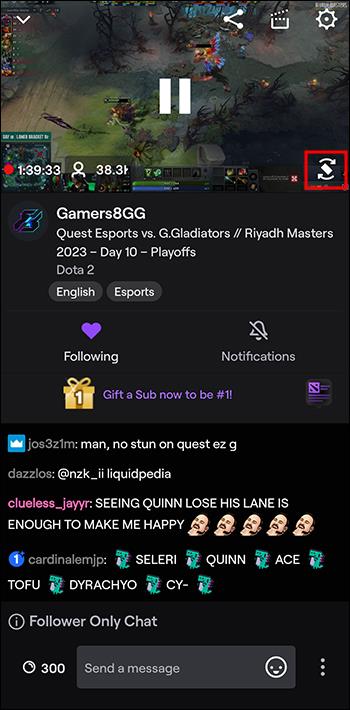
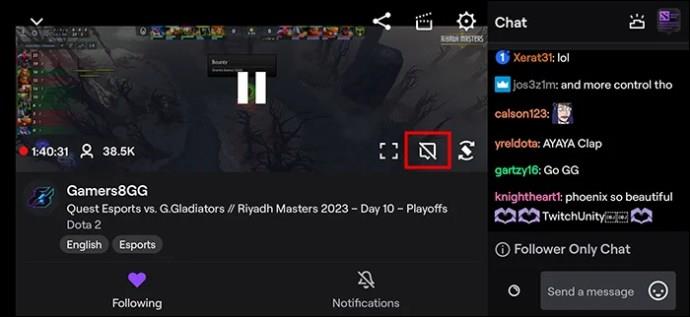
Slökkt á Twitch Stream Chat á PS4
Ef þú ert að horfa á straum frá PS4 þínum skaltu fylgja leiðbeiningunum á tölvunni til að fela spjallið.
Hins vegar geturðu líka notað leikjatölvuna þína til að streyma leikjum beint með því að tengja Twitch reikninginn þinn. Í því tilviki geturðu fjarlægt spjallvalkostinn alveg úr yfirborðinu. Þú getur gert þetta með því að taka hakið úr „Spjall“ valmöguleikanum í útsendingarvalkostunum áður en þú ferð í beinni. Á PS4 er þetta „Sýna skilaboð til áhorfenda og athugasemdir áhorfenda“.
Hvernig á að nota spjallsíur
Þú vilt kannski ekki missa af öllum skemmtilegu samskiptum sem eiga sér stað í straumunum í beinni sem þú ert áskrifandi að. Þú getur síað Twitch spjallið þitt í staðinn til að komast undan eiturverkunum. Þessi valkostur gerir þér kleift að viðhalda fallegum tengslum við aðra notendur. Fylgdu skrefunum hér að neðan til að virkja spjallsíur á Twitch reikningnum þínum:

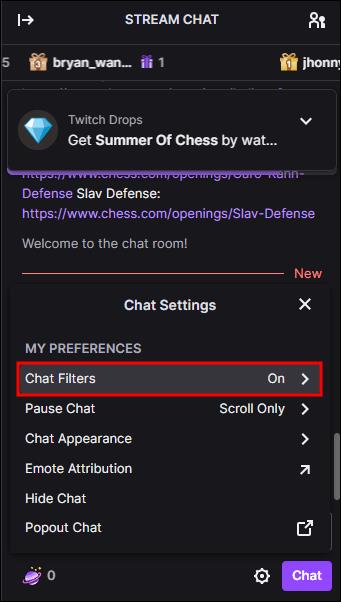
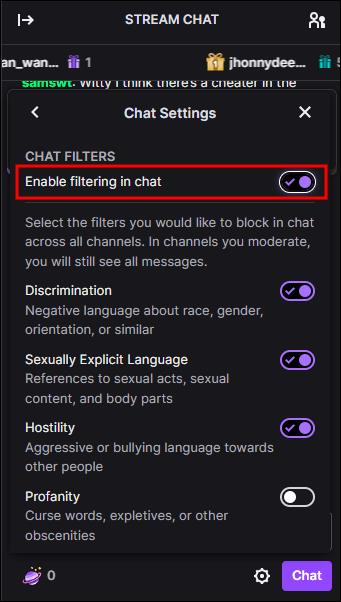
Mundu að Twitch játar ekki hvers konar áreitni eða mismunun á vettvangi. Þú getur lagt fram kvörtun og lagt fram skýrslu gegn hvaða reikningi sem er sem brýtur þessar reglur.
Umsjón með Twitch Chat á farsíma fyrir straumspilara
Þú getur auðveldlega stjórnað Twitch spjallinu þínu í farsíma í gegnum Twitch appið eða með því að nota þriðja aðila app. Auðvelt er að nálgast spjallspjaldið í farsíma í gegnum spjallstikuna sem staðsett er á siglingastikunni. Þú munt sjá þessa stiku neðst á skjánum þínum. Þegar þú pikkar á spjallhnappinn birtist spjallglugginn með nýjasta áhorfandanum auðkenndan. Þú getur fundið nokkra spjallstjórnunarmöguleika efst á skjánum þínum.
Forrit þriðja aðila bjóða venjulega upp á víðtæk verkfæri til að hjálpa þér að stjórna spjallstillingunum þínum. Þeir auka einnig notendaupplifun þína í heild. Þú getur líka stjórnað spjalli á mörgum tækjum með því að nota þessi forrit. Að skilja mismunandi spjallstjórnunarmöguleika í farsíma mun halda áhorfendum þínum við efnið. Það mun einnig bæta virkni og öryggi rásarinnar þinnar.
Gerir hlé á Twitch Chat
Flestir notendur kjósa að slökkva á spjalli vegna stöðugs straums skilaboða. Innstreymi texta dregur athygli þeirra frá því að svara. Að gera hlé á Twitch spjallinu getur hjálpað þér að hægja á ferlunum. Að stöðva spjallið gefur þér tíma til að lesa og svara skilaboðum nákvæmlega. Svona geturðu gert hlé á spjalli á Twitch:


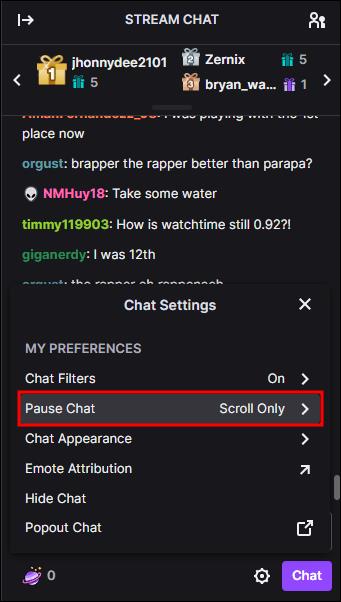
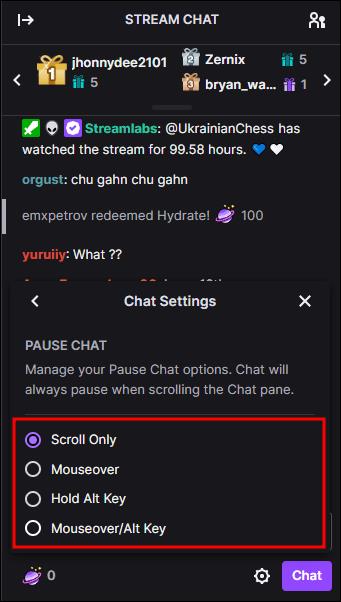
Þú getur valið á milli Scroll only, Mouse over, Hold Alt Key og Mouse over plús Alt Key til að gera hlé á spjallinu. Valkosturinn „Mús yfir“ gerir hlé á spjallinu í fimm sekúndur. Með því að ýta á og halda Alt takkanum inni mun einnig stöðva spjallumferð þar til þú hættir að ýta á takkana. Valmöguleikinn „Skruna aðeins“ stöðvar spjallið alveg og þú þarft að fletta til að fá það uppfært.
Algengar spurningar
Geturðu verið bannaður frá Twitch spjallinu?
Já. Fylgdu alltaf reglum og reglugerðum straumsins til að forðast að fá bann á Twitch spjallreikninginn þinn.
Af hverju geturðu ekki fengið Twitch appið í landslagsstillingu?
Athugaðu hvort síminn þinn sé læstur í andlitsmynd.
Láttu Twitch vinna fyrir þig
Twitch er leiðandi app sem getur búið til mjög skemmtilega og yfirgnæfandi upplifun. En á meðan sumir notendur eru félagslegir fiðrildi, kjósa sumir að halla sér aftur og njóta þáttarins og sumir notendur misnota bara kerfið. Það er alveg skiljanlegt að slökkva á spjallinu þínu til að koma í veg fyrir neikvæð eða truflandi samskipti í rýminu.
Er áhorfsupplifun þín betri eða verri þegar spjallið er slökkt? Láttu okkur vita í athugasemdahlutanum hér að neðan.
Þó að sjónvarp muni líklega virka vel án nettengingar ef þú ert með kapaláskrift, eru bandarískir notendur farnir að skipta yfir í nettengingu
Eins og í hinum raunverulega heimi mun sköpunarverkið þitt í Sims 4 á endanum eldast og deyja. Simsar eldast náttúrulega í gegnum sjö lífsstig: Barn, Smábarn, Barn, Unglingur,
Obsidian er með margar viðbætur sem gera þér kleift að forsníða glósurnar þínar og nota línurit og myndir til að gera þær þýðingarmeiri. Þó að sniðmöguleikar séu takmarkaðir,
„Baldur's Gate 3“ (BG3) er grípandi hlutverkaleikur (RPG) innblásinn af Dungeons and Dragons. Þetta er umfangsmikill leikur sem felur í sér óteljandi hliðarverkefni
Með útgáfu Legend of Zelda: Tears of the Kingdom geta aðdáendur komist inn í anda leiksins með besta HD veggfóðurinu. Meðan þú gætir notað
https://www.youtube.com/watch?v=LKqi1dlG8IM Margir spyrja, hvað heitir þetta lag? Spurningin hefur verið til síðan tónlist hófst. Þú heyrir eitthvað sem þú
Hisense sjónvörp hafa verið að ná vinsældum sem ágætis fjárhagsáætlun fyrir frábær myndgæði og nútíma snjalleiginleika. En það er líka falið
Ef þú notar Viber reglulega gætirðu viljað athuga hvort einhverjum hafi líkað við skilaboð. Kannski skrifaðir þú eitthvað til að fá vin þinn til að hlæja, eða vilt bara
Ef þú átt Apple tæki hefurðu eflaust fengið óumbeðin skilaboð. Þetta gæti hafa verið frá fólki sem þú þekkir sem þú vilt ekki að sendi þér
TikTok hefur vald til að skjóta fyrirtækinu þínu eða feril og taka þig frá núlli í hetju á skömmum tíma, sem er ótrúlegt. Áður fyrr þurftu menn að hoppa








